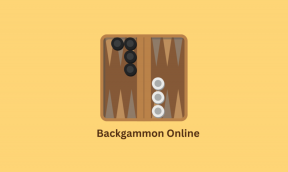Windows 10에서 디스크 관리가 로드되지 않는 문제를 해결하는 5가지 가장 좋은 방법
잡집 / / December 02, 2021
디스크 관리 도구는 하드 드라이브, 파일 시스템 및 드라이브 볼륨 실행을 담당합니다. 새 드라이브를 초기화하고, 드라이브 문자를 변경하고, 파티션을 축소하고, 기본 볼륨을 확장하는 데 도움이 됩니다. 대부분의 경우 디스크 관리 도구는 시작하는 동안 원활하게 로드. 그러나 제대로 시작되지 않는 경우가 있습니다. 디스크 관리 로드 문제가 발생하는 경우 문제를 해결할 수 있는 방법이 있습니다.

디스크 관리 도구의 문제는 다음과 같이 다양한 방식으로 나타날 수 있습니다.
- 디스크 관리가 완전히 초기화되지 않습니다.
- 디스크 관리를 로드하는 데 너무 오래 걸립니다.
- 디스크 관리가 로드 중 멈춥니다.
- 오류 메시지 '디스크 관리에서 VDS(가상 디스크 서비스)를 시작할 수 없습니다.'
- 오류 메시지 '가상 디스크 서비스에 연결할 수 없습니다.'
- 이전에 실행 중이던 디스크 관리 도구가 갑자기 작동을 멈춥니다.
다행히도 이러한 문제를 해결할 수 있는 다양한 방법이 있습니다. 디스크 관리를 시작하고 실행하려면 다음 솔루션을 따르십시오.
1. Windows 서비스 관리자에서 오류 수정
때때로 시작 유형을 변경하면 오류가 수정될 수 있습니다. 서비스 관리자를 방문하여 프로그램이 자동, 수동으로 시작되도록 설정하거나 응용 프로그램을 비활성화할 수 있습니다. 방법은 다음과 같습니다.
1 단계: Windows + R 키를 눌러 대화 상자를 엽니다.
2 단계: 유형 서비스.msc 확인을 눌러 Windows 서비스에 액세스합니다.

3단계: 오른쪽 창에서 원격 액세스 자동 연결 관리자를 찾아 두 번 클릭합니다.

4단계: 시작 유형까지 아래로 스크롤하고 사용 안 함을 선택합니다. 적용을 누른 다음 확인을 눌러 변경 사항을 저장합니다.

5단계: 서비스 창으로 돌아가서 원격 액세스 연결 관리자를 두 번 클릭합니다.
6단계: 시작 유형을 비활성화로 설정하고 적용 및 확인을 클릭하여 변경 사항을 저장합니다.
7단계: 서비스 창으로 돌아가 가상 디스크 옵션을 두 번 탭합니다.

8단계: 시작 유형으로 자동 또는 수동을 선택하고 적용 및 확인을 누릅니다.

컴퓨터를 다시 시작하면 디스크 관리가 로드되지 않는 문제가 해결되어야 합니다. 그렇지 않은 경우 다른 솔루션을 시도하십시오.
2. 외부 드라이브 연결 해제

연결된 외부 장치가 디스크 관리 로딩 문제를 일으킬 수 있는 경우가 있습니다. 이러한 경우 장치를 분리하면 문제를 해결하는 데 도움이 될 수 있습니다.
장치의 플러그를 뽑은 후 시스템을 재부팅하고 디스크 관리 도구가 올바르게 로드되는지 확인하십시오. 그런 다음 장치를 하나씩 연결하여 문제를 일으키는 장치를 확인할 수 있습니다.
3. SFC 스캔 실행
시스템 파일 검사기(SFC)는 스캔하고 수정하는 내장 Windows 도구입니다. 문제가 있는 시스템 파일. 다음은 디스크 관리 문제를 해결하는 데 사용할 수 있는 방법입니다.
1 단계: Windows의 검색 표시줄에 명령 프롬프트를 입력하고 관리자 권한으로 실행을 선택합니다.

2 단계: 명령 프롬프트 창에서 다음 명령을 입력합니다. sfc /scannow 입력을 클릭합니다.

3단계: 스캔 프로세스가 완료되면 명령 프롬프트 창을 종료합니다. 컴퓨터를 다시 시작하고 디스크 관리 도구가 제대로 로드되는지 확인합니다.
4. 윈도우 업데이트
오래된 버전의 Windows를 실행하면 많은 문제가 발생할 수 있습니다. 그 중 하나가 디스크 관리가 제대로 로드되지 않는 것입니다. Windows를 업데이트하려면, 이 차례를 따라라.
1 단계: 시작 메뉴에서 설정에 액세스하고 클릭합니다.

2 단계: 아래로 스크롤하여 업데이트 및 보안을 탭합니다.

3단계: 오른쪽 창에서 사용 가능한 업데이트를 확인합니다. 다운로드를 클릭하여 최신 기능을 설치합니다.

5. 새 사용자 계정 만들기
때때로 손상된 사용자 계정은 디스크 관리 도구를 로드할 때 문제를 일으킬 수 있습니다. 문제를 해결하려면 결함이 있는 사용자 프로필, 새 사용자 계정을 만듭니다. 방법은 다음과 같습니다.
1 단계: 설정 탭을 열고 계정을 선택합니다.

2 단계: 왼쪽 창에서 가족 및 기타 사용자를 선택합니다.
3단계: 오른쪽 창으로 이동하여 이 PC에 다른 사람 추가를 클릭합니다.

4단계: 다음 창에서 이 사람의 로그인 정보가 없습니다를 탭합니다.

5단계: 그런 다음 Microsoft 계정이 없는 사용자 추가를 클릭합니다.

6단계: 새 사용자의 사용자 이름을 추가하고 암호를 만듭니다(선택 사항). 다음을 클릭하여 프로세스를 완료합니다.

새 계정을 만든 후 해당 계정으로 전환합니다. 새 계정에서 디스크 관리가 올바르게 로드되는지 확인합니다. 문제가 해결되면 문제가 재발하지 않도록 폴더를 새 계정으로 이동하십시오.
디스크 관리 문제 해결
디스크 관리 문제에 대한 또 다른 해결책은 하드웨어 상태를 확인하는 것입니다. 디스크 관리 도구가 제대로 작동하려면 케이블, 판독기 및 하드 드라이브를 잘 배치해야 합니다. 또는 기술자가 컴퓨터 상태 진단을 실행하도록 하십시오. 이는 외부 장치가 프로그램 성능에 영향을 미치지 않도록 하기 위한 것입니다.